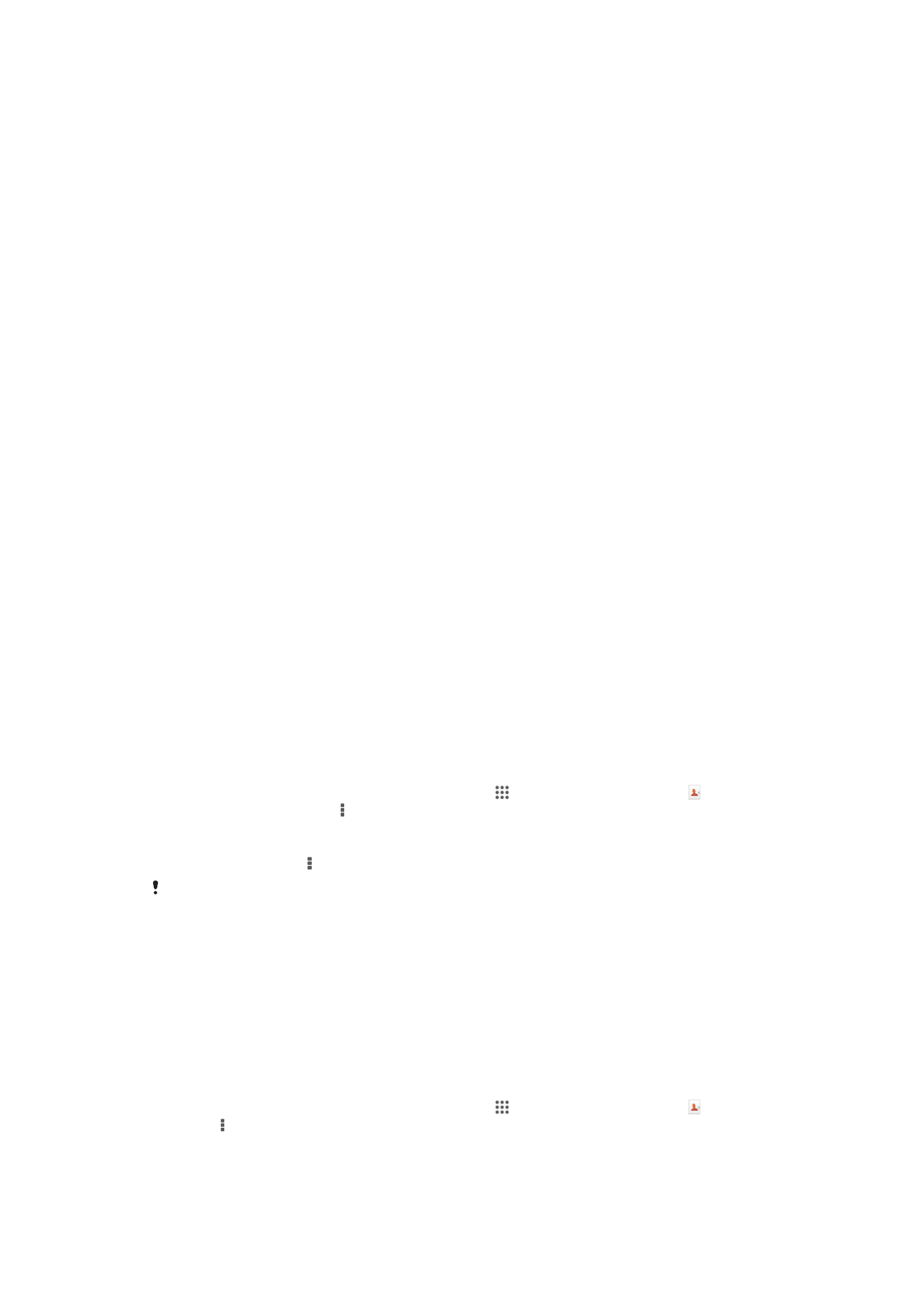
Transferir contactos
Existem várias formas de transferir contactos para o seu dispositivo novo. Para obter
ajuda com a escolha de um método de transferência,
leia o artigo
sobre a
transferência de contactos.
Transferir contactos utilizando um computador
Xperia™ Transfer e Configuração de Contactos são aplicações dentro dos programas
para computadores PC Companion que o ajudam a reunir os contactos do seu antigo
dispositivo e a transferi-los para o seu novo dispositivo. Estas aplicações suportam
dispositivos de várias marcas, incluindo iPhone, Samsung, BlackBerry, LG, Motorola,
HTC e Nokia.
É necessário:
•
Um computador ligado à Internet.
•
Um cabo USB para o dispositivo antigo.
•
Um cabo USB para o seu novo dispositivo Android™.
•
O dispositivo antigo.
•
O novo dispositivo Android™.
Transferir contactos para o seu novo dispositivo utilizando um computador
1
Certifique-se de que o
PC Companion
está instalado no PC.
2
Abra a aplicação PC Companion, depois clique em
Xperia™ Transfer
ou
Configuração de Contactos
e siga as instruções para transferir os seus
contactos.
Transferir contactos utilizando uma conta online
Se sincronizar os contactos no seu antigo dispositivo ou no seu computador com uma
conta online, como, por exemplo, o Google Sync™, Facebook™ ou Microsoft
®
Exchange ActiveSync
®
, pode transferir os seus contactos para o seu novo dispositivo
utilizando essa conta.
Sincronizar contactos no seu novo dispositivo utilizando uma conta de
sincronização
1
A partir do Ecrã inicial, toque rapidamente em e, em seguida, toque em .
2
Toque rapidamente em e, em seguida, em Definições > Contas e
sincronização
.
3
Selecione a conta com a qual pretende sincronizar os seus contactos e, em
seguida, toque em > Sincronizar agora.
Tem de ter sessão iniciada na conta de sincronização relevante antes de poder sincronizar os
seus contactos com a mesma.
Outros métodos para transferir contactos
Existem várias outras formas de transferir contactos do seu antigo dispositivo para o
seu novo dispositivo. Por exemplo, pode copiar contactos para um cartão de
memória, utilizando a tecnologia Bluetooth
®
, ou guardar contactos num cartão SIM.
Para obter informações mais específicas acerca da transferência de contactos do seu
antigo dispositivo, consulte o Manual do utilizador relevante.
Importar contactos de um cartão de memória
1
A partir do Ecrã inicial, toque rapidamente em e, em seguida, toque em .
2
Prima e, em seguida, toque rapidamente em Importar contactos > Cartão
SD
.
3
Selecione onde armazenar os seus contactos.
4
Selecione o ficheiro que pretende importar.
45
Esta é uma versão Internet desta publicação. © Imprima apenas para uso privado.
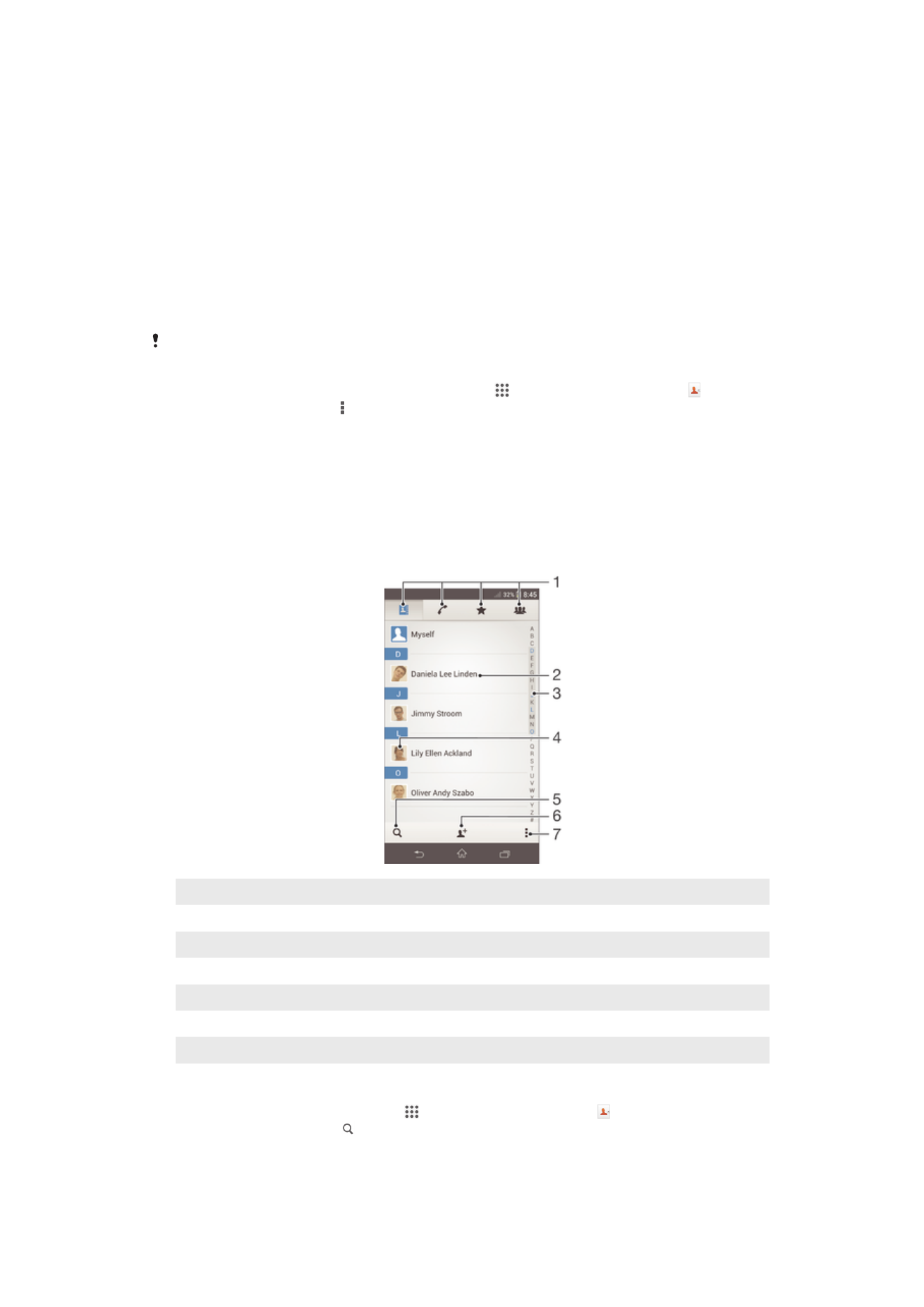
Importar contactos utilizando a tecnologia Bluetooth
®
1
Certifique-se de que tem a função Bluetooth
®
ativada e o dispositivo definido
como visível.
2
Quando for notificado relativamente a um ficheiro recebido no dispositivo,
arraste a barra de estado para baixo e toque rapidamente na notificação para
aceitar a transferência do ficheiro.
3
Toque rapidamente em Aceitar para iniciar a transferência do ficheiro.
4
Arraste a barra de estado para baixo. Quando a transferência estiver concluída,
toque rapidamente na notificação.
5
Toque rapidamente no ficheiro recebido e selecione o local para armazenar os
seus contactos.
Importar contactos de um cartão SIM
Pode perder informações ou ficar com várias entradas se transferir contactos utilizando um
cartão SIM.
1
A partir do Ecrã inicial, toque rapidamente em e, em seguida, toque em .
2
Toque rapidamente em e, em seguida, em Importar contactos> Cartão SIM.
3
Selecione onde armazenar os seus contactos.
4
Para importar um contacto individual, localize e toque rapidamente no contacto.
Para importar todos os contactos, toque rapidamente em Importar tudo.